Drupal, célèbre CMS de création de site internet, est un outil populaire auprès de nombreuses agences web, mais également auprès d’associations, mairies, et organismes demandant de la sécurité et de la stabilité selon des critères gouvernementaux.
Connaître ce CMS est en conséquent utile car, outre la multiplicité des outils à bien connaître, il est fort probable que l’on ait à installer, mettre à jour ou modifier un site dépendant de Drupal.
Voici comment installer et préparamétrer un site Drupal sur son ordinateur. Dans l’exemple, j’utiliserai Wamp car mon ordinateur fonctionne sous Windows, mais si vous utilisez un Mac, vous serez alors sous une interface de type Mamp.
1/ Création de la base de données
Comme pour WordPress, Prestashop, ou tout autre outil de création de ce type, il vous faut au préalable créer votre base de données.
Sous Windows, rendez-vous dans localhost/phpmyadmin dans votre ordinateur, tandis qu’il y a de fortes chances que vous deviez taper dans votre navigateur localhost:8888/phpmyadmin en ce qui concerne Mamp.
Cliquez sur « base de données » ce qui vous permettra d’en créer une.
Nommez-la, dans l’image ci-dessous, je l’ai appelée « drupal » mais je vous invite à lui donner un nom correspondant à votre projet, afin de la retrouver facilement. Dans le nom de votre base de donnée, ne mettez aucun caractère spécial, aucun accent, évitez autant que possible les majuscules. Choisissez un mot simple et efficace.
Optez également pour l’encodage utf8_general_ci.
2/ Téléchargement et rangement du Drupal dans l’arborescence de l’ordinateur
Télécharger Drupal est très simple, et je retournerai bien évidemment la première des lois du créateur de site internet : « Google est votre ami » 🙂
Le site https://www.drupal.fr/ vous proposera de télécharger la dernière version en date, évitez autant que possible les sites non officiels qui vous proposerons très probablement des versions non à jour.
Voici ce que contient l’archive téléchargée :
Dans mon ordinateur, dans le répertoire C:/wamp64/www/ j’ai donc créé un répertoire « drupal » pour y ranger proprement mon site. Dans l’idée, nommez le répertoire du nom de votre projet, l’idéal étant de nommer ce répertoire du même nom que votre base de données, afin d’être cohérent.
Sous Mamp, rendez-vous dans « Applications », puis « Mamp », et enfin « htdocs », qui correspond au www de Wamp. Créez de la même manière le répertoire qui accueillera votre site.
Et pour finir cette étape, je décompresse l’image ci-dessus dans le répertoire créé, comme vous pouvez le voir dans l’image ci-dessous.
3/ Installation du Drupal
La base de données est créée, les fichiers sont en place et bien rangés, procédons à l’installation !
Ouvrez votre navigateur (n’hésitez pas à vider votre cache au cas où) et allez dans localhost/drupal ou localhost:8888/drupal, selon si vous êtes sur Mac ou PC. Soyons logique : l’arborescence est de votre côté localhost/NomDeVotreRépertoireDuHtdocs, ou localhost/NomDeVotreRépertoireDuWww.
a/ choix du type d’installation
Drupal est sympa, il nous propose deux types d’installation : standard ou minimale. A savoir que si vous démarrez un Drupal pour la première fois, l’outil d’installation vous mettra en place des outils préinstallés.
Si vous êtes aguerri en Drupal, vous pouvez opter sur l’installation minimale qui sera plus légère (mais si vous êtes aguerri, que faites-vous sur cet article de blog ? 😀 )
Cliquez sur « Save & continue », choisissons la langue
b/ choix de la langue
Drupal France propose le CMS en deux langues : français ou anglais. Choisissez bêtement la langue qui sera installée, la gestion du multilingue étant une autre considération, à travailler en aval d’une installation.
Validez pour passer à l’étape suivante
c/ connexion à la base de données
Vous connaissez le nom de votre base de données car c’est vous qui l’avez créé. Si d’aventure vous l’avez oubliée, retournez dans PhpMyAdmin pour la retrouver.
Sur cette étape, il faudra préciser le nom de la base de données et les informations de connexion.
Sous Windows, majoritairement l’identifiant est root, et le mot de passe est inexistant.
Sous Mac, l’identifiant est également root, et le mot de passe est aussi root.
Afin de bien retrouver les tables de votre base de données par rapport à d’autres outils, il est intéressant d’ajouter un préfixe aux tables, comme je le fais dans l’image ci-dessous. Ma petite technique est d’utiliser trois ou quatre consonnes du nom du projet.
Ainsi, mon préfixe de table du site drupal est drp_, ou drpl_. L’underscore est utile pour de la simple lisibilité, tout bêtement.
Si en cliquant sur « enregistrer et continuer » vous recevez des erreurs par rapport à la connexion à la base de données, vérifiez si celle-ci existe, et vérifiez également les codes de connexion « root » au serveur.
d/ configuration
Allons-y pour les informations du site en lui-même.
Donnez le nom de votre site, renseignez votre adresse email et notez le mot de passe de connexion. Surtout, notez-le bien, beaucoup ont tendance à l’oublier rapidement. Je ne le redirais jamais assez : optez pour des mots de passe forts (on ne rigole pas avec la sécurité).
Au passage, j’apprécie particulièrement que Drupal comme Prestashop intègre un outil de mise en maintenance, super à avoir pour du débogage, de la création ou du référencement naturel en cours.
Passez à l’étape suivante
e/ installation
Et là, laissez Drupal procéder à l’installation. Ne rechargez pas votre page, laisser faire l’outil, il vous avertira tout seul de la finalisation (qui ne prend pas beaucoup de temps).
Et lorsque l’installation est finie, voici les félicitations de Drupal !
Bienvenue sur votre Drupal sur votre ordinateur, c’est là que tout commence 😉
A présent, à vous d’ajouter votre design, votre contenu, et créez votre site !


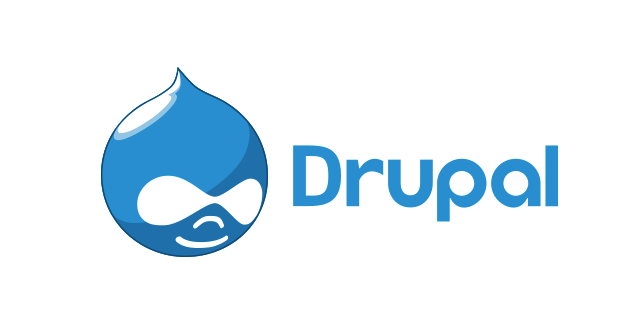
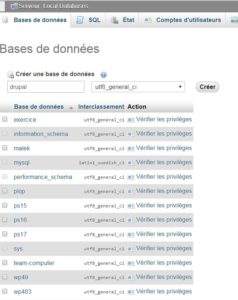
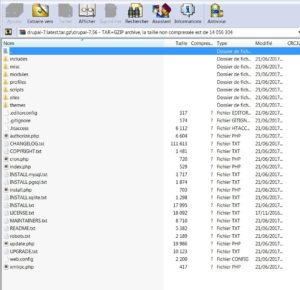
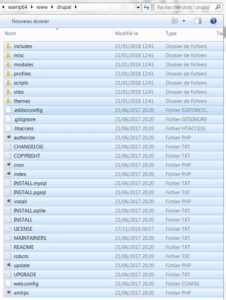
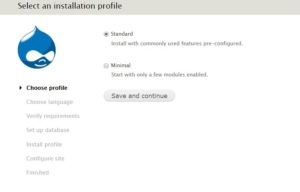
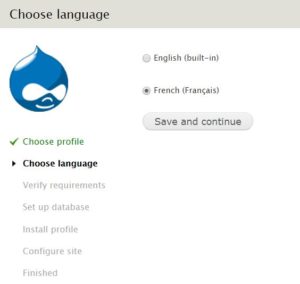
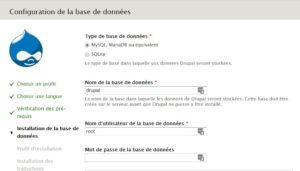

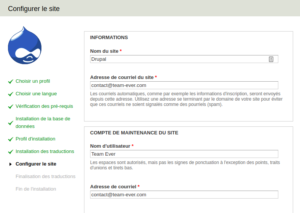
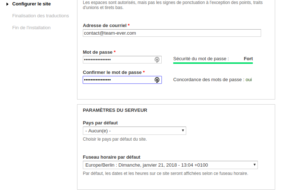
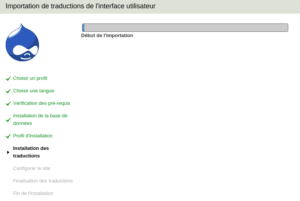
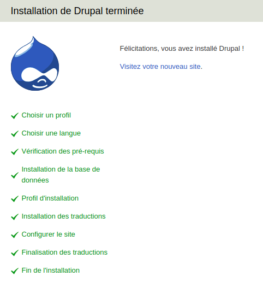



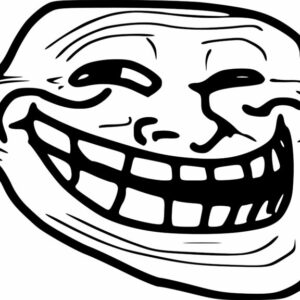
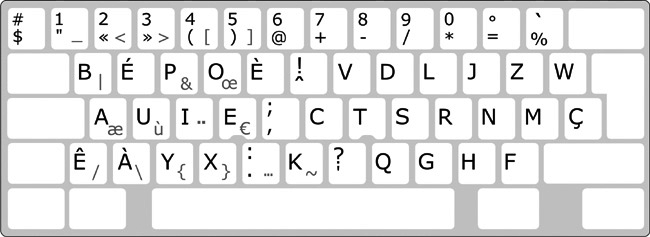




Laisser un commentaire